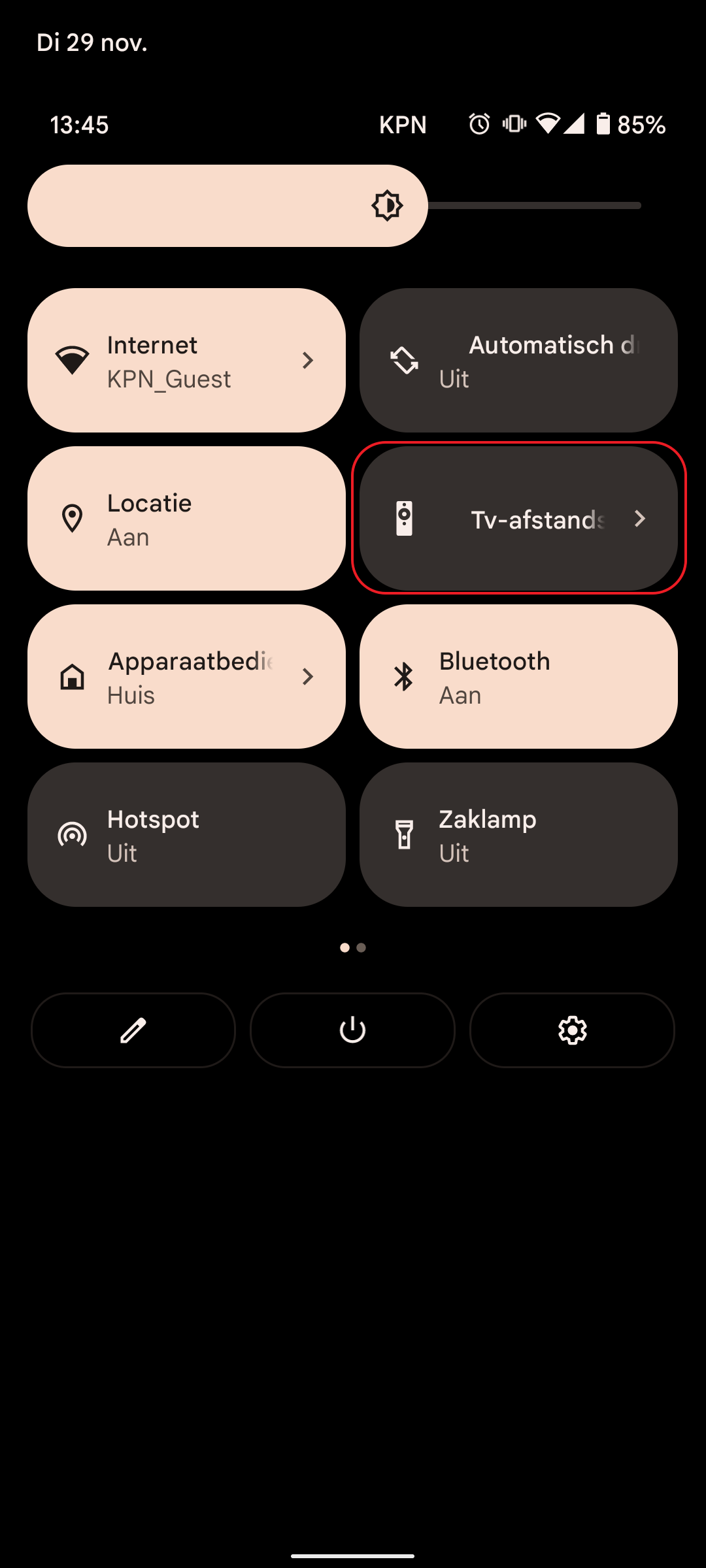In dit artikel lees je alles over de afstandsbediening van de KPN TV+ Box.
Let op: Als je de KPN TV+ Box vanuit de ECO-stand opstart, dan knippert er eerst een blauw lampje op de afstandsbediening. Dit is normaal. Dit komt doordat de KPN TV+ Box tijd nodig heeft om de afstandsbediening te verbinden via bluetooth.
Heb je de ECO-stand op de KPN TV+ Box uitstaan? Dan onthoudt deze de bluetooth verbinding met de afstandsbediening en krijg je dus geen blauw knipperend lampje.
Inhoud
Knoppen op de afstandsbediening
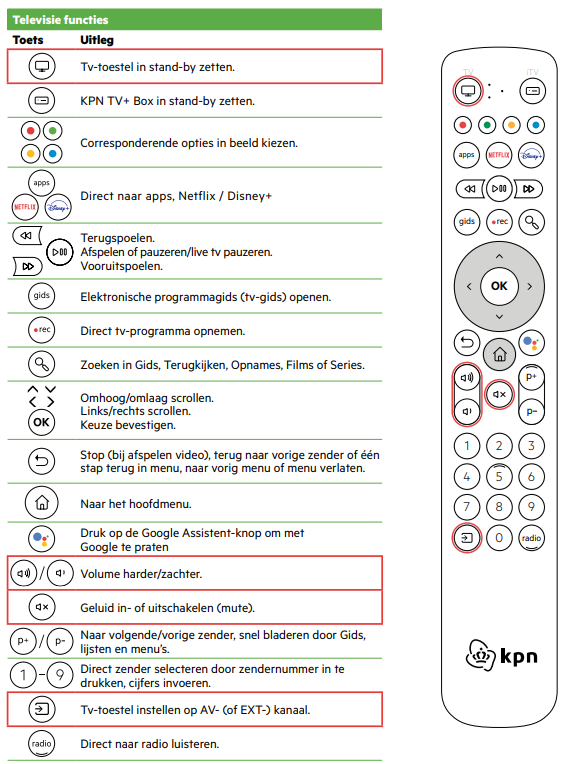
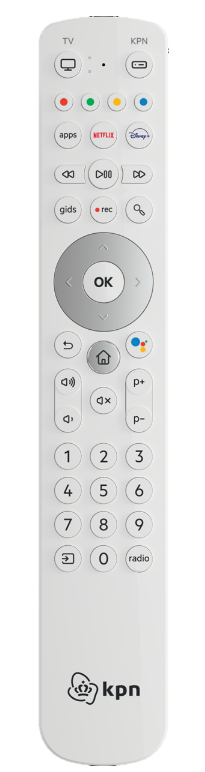
Afstandsbediening koppelen aan de KPN TV+ Box (bluetooth)
Tijdens de installatie van de TV+ Box moet je de afstandsbediening koppelen volgens de instructie op het scherm. Is de koppeling om wat voor reden dan ook is verbroken? Dan kun je de volgende stappen doorlopen om de koppeling opnieuw tot stand te brengen.
- Druk 7 seconden de stand-by knop op de bovenkant van de TV+ Box in
- Het koppelscherm verschijnt
- Volg instructies op het scherm
Afstandsbediening afstemmen op de tv
Je kunt de KPN TV+ afstandsbediening op de tv afstemmen om zo het volume met 1 afstandsbediening te regelen.
Je kunt de KPN afstandsbediening op meerdere manieren aan jouw tv koppelen: Automatisch, handmatig of niet. In de instellingen van de KPN TV+ Box kun je jouw voorkeursmethode aangeven. Volg hiervoor onderstaande instructies:
1. Open de Instellingen.

2. Kies rechts voor Apparaat (Open algemene instellingen).
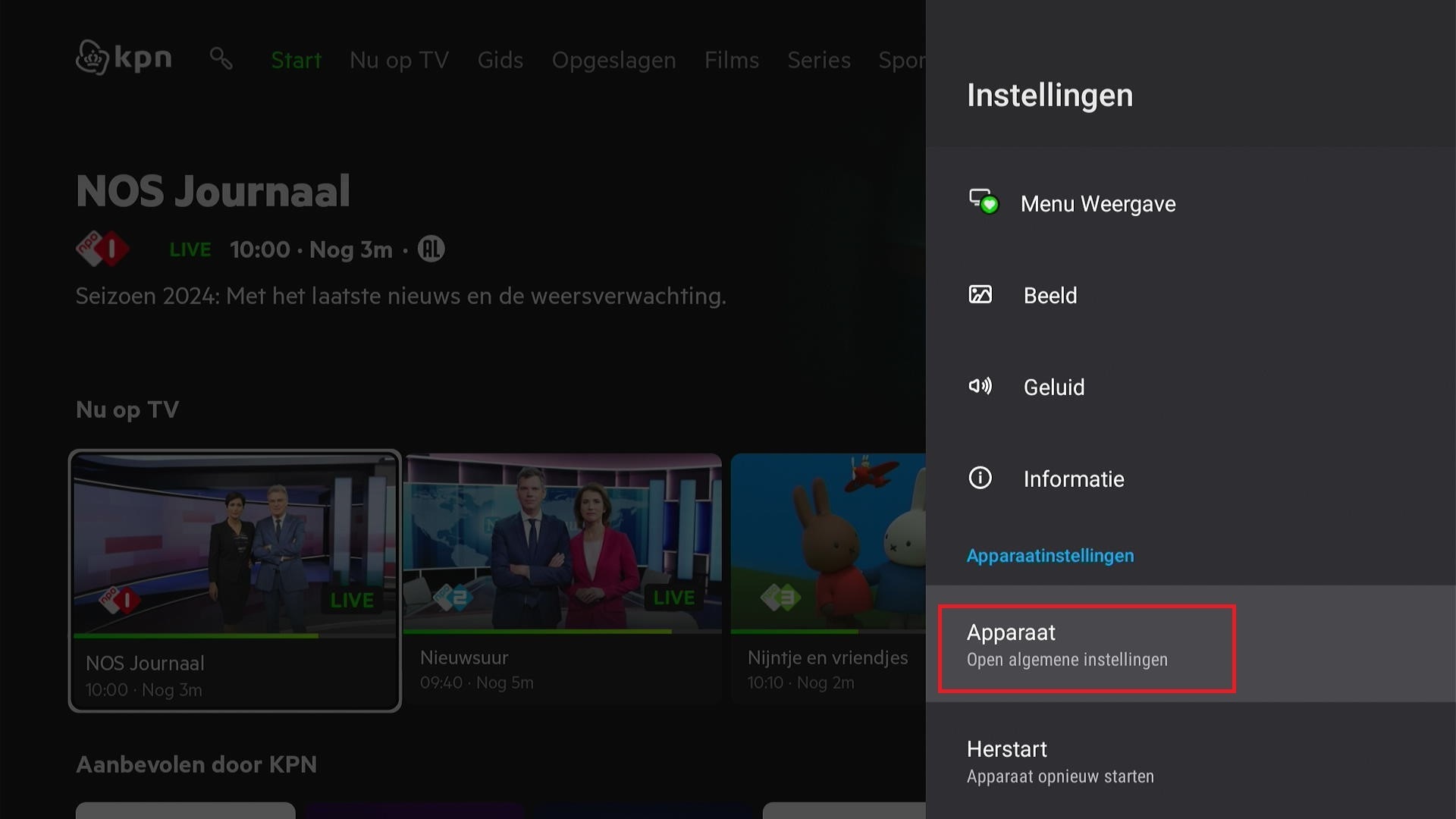
3. Ga naar Afstandsbedieningen en accessoires.
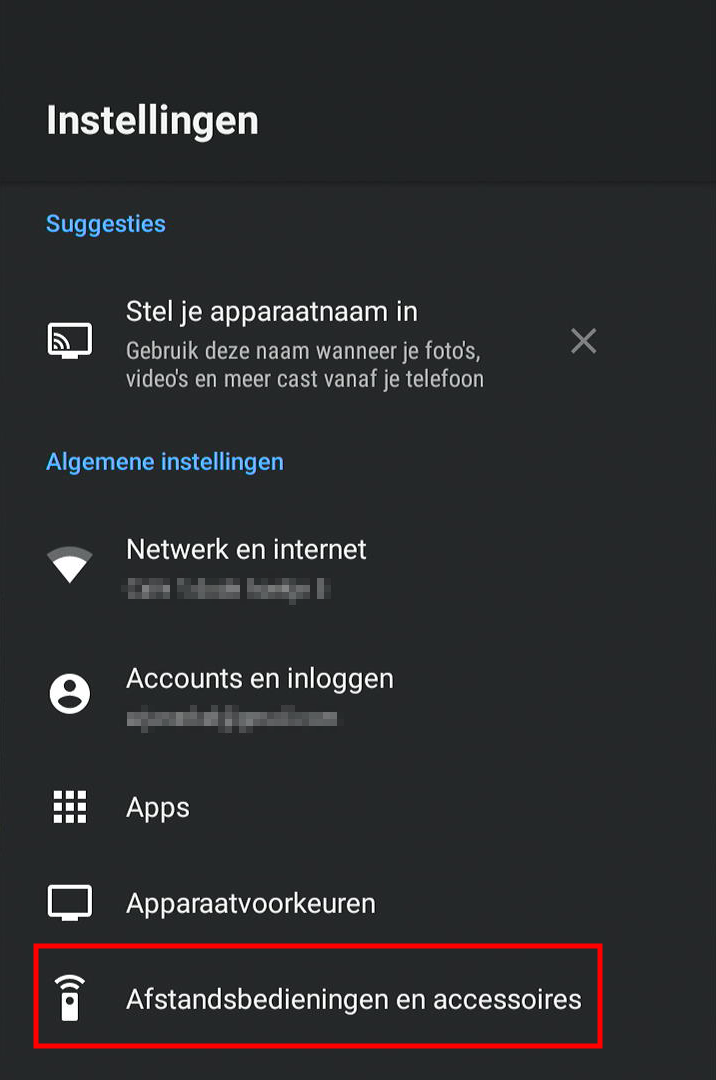
4. Kies de KPN afstandsbediening L8.
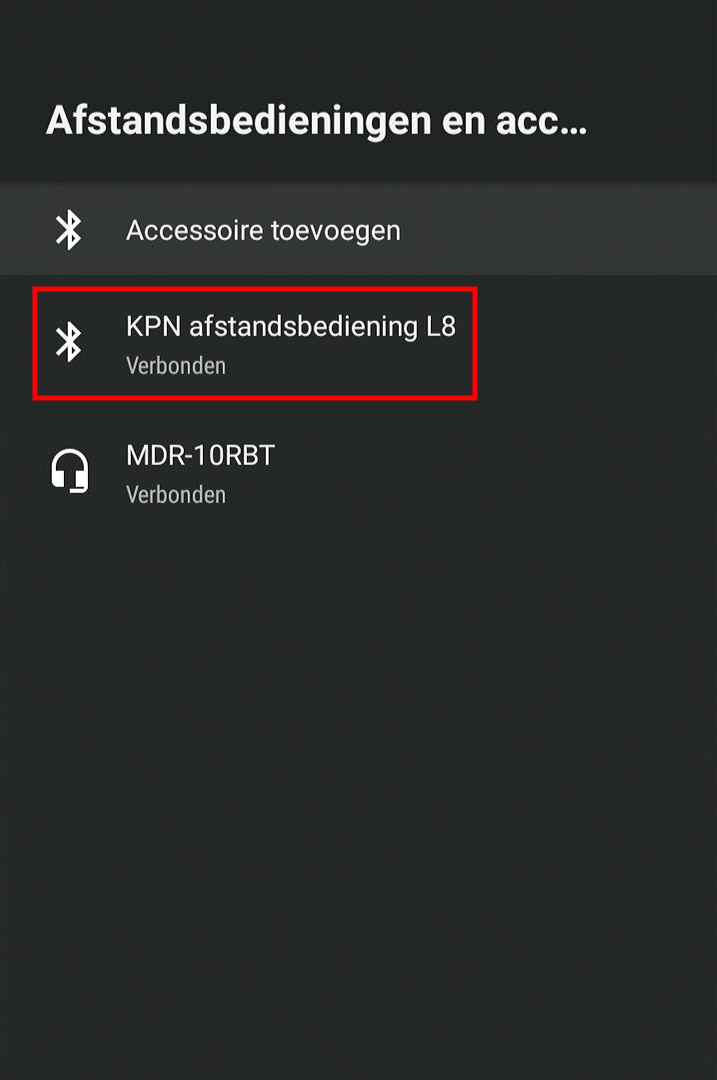
5. Klik op Bedien je tv met de KPN afstandsbediening.
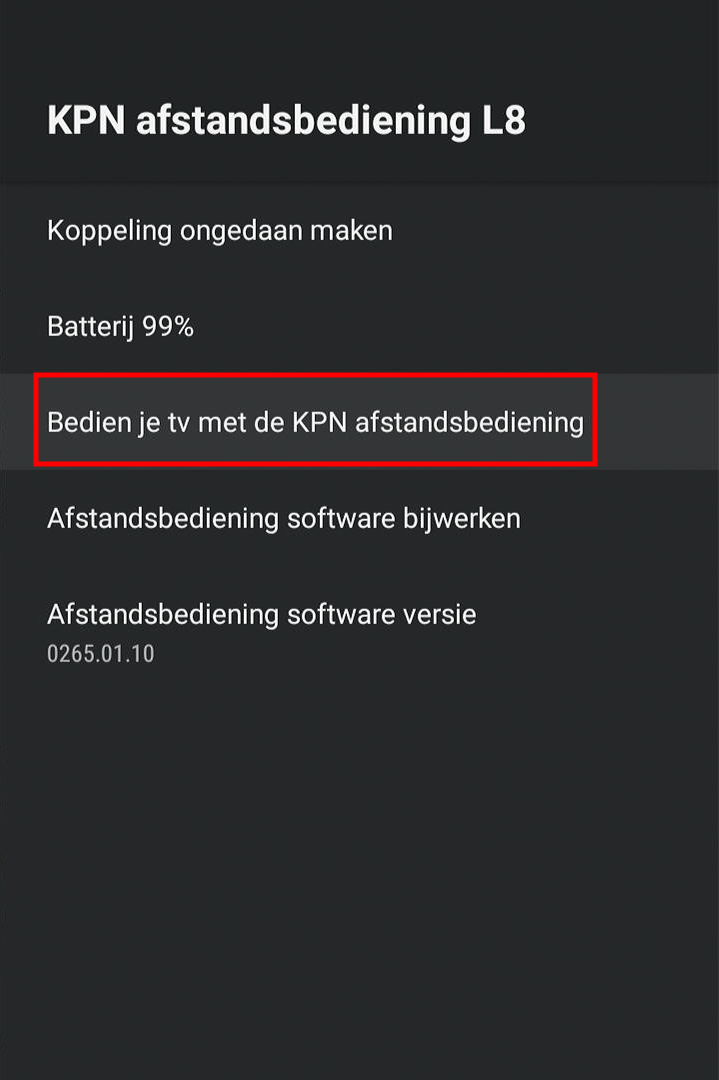
6. Kies nu of je de KPN afstandsbediening wilt koppelen aan de tv en hoe.
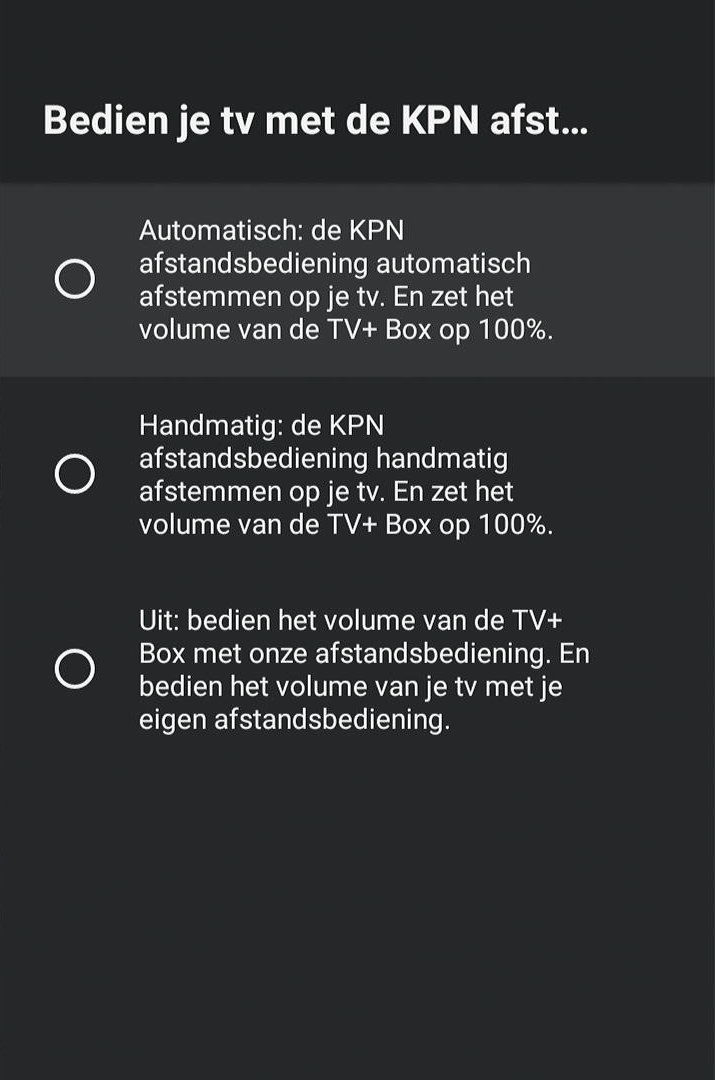
Automatisch
Je kunt de afstandsbediening van de KPN TV+ Box automatisch verbinding laten maken met jouw tv. Dit werkt het beste bij grote merken.
Handmatig
Lukt het automatisch verbinden niet? Of wil je liever zelf koppelen? Volg dan de onderstaande instructies.
- Kijk of je tv-merk in de snelcodelijst staat (zie lijst hieronder).
- Houd het source/AV knopje + het ‘snelcodenummer’ 5 seconden gelijktijdig ingedrukt, tot het rode lampje op de afstandsbediening brandt. Je kan nu beide knoppen loslaten.
- Druk op ⏩. Het lampje op de afstandsbediening knippert nu 1 keer rood.
- Controleer of de knoppen volume/mute/tv werken? Werken ze niet? Doorloop dan punt 3 en 4 opnieuw.
- Werken de knoppen wel? Druk op OK. Het lampje knippert nu 2 keer rood. De afstandsbediening is nu afgestemd op je televisie.
| Snelcode lijst | |||
|---|---|---|---|
| Samsung | 1 | Loewe | 6 |
| LG | 2 | Grundig | 7 |
| Sony | 3 | Sharp | 8 |
| Philips | 4 | TCL | 9 |
| Panasonic | 5 | Hisense | 0 |
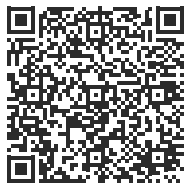
Lukt het afstemmen niet op deze manier of staat je tv-merk niet in de lijst? Scan de QR code voor jouw specifieke tv-code.
Let op! Het afstemmen via een specifieke tv-code is iets anders dan via de snelcode omschreven als hierboven.
Uit
Je kunt er ook voor kiezen om de KPN afstandsbediening alleen voor KPN TV+ te gebruiken. Het volume van de KPN TV+ Box en de tv regel je dan apart.
Afstandsbediening afstemmen op de geluidsinstallatie
Wil je met deze afstandsbediening ook het volume van je home cinema-set kunnen bedienen? Volg de instructies op kpn.com/hc.
Knoppencombinaties afstandsbediening
Fabrieksreset afstandsbediening
- Druk 5 seconden tegelijk op de 🔴 en 🔵 knop bovenaan de afstandsbediening.
- Het LED-lampje brandt nu rood. Druk vervolgens op de OK knop.
- De rode en groene lampjes knipperen 2 keer. De afstandsbediening is gereset.
- Doorloop de instructies op het beeldscherm.
De reset zet de afstandsbediening terug naar de fabrieksinstelling. Je moet hem dan opnieuw koppelen met de TV+ Box én opnieuw afstemmen op je tv.
Verwijder infraroodcodes
Druk 5 seconden tegelijk op de source/AV knop + de terug knop. Dit reset de afstemming van de KPN afstandsbediening met jouw tv.
Verwijder bluetooth koppeling
Druk 5 seconden tegelijk op de OK knop + P- knop. Dit verbreekt de koppeling tussen de KPN afstandsbediening en de TV+ Box.
Virtuele afstandsbediening: bedien de KPN TV+ Box via een app
De KPN TV+ Box is ook te bedienen via een app op jouw telefoon.
Virtuele afstandsbediening koppelen
Vanuit de Google Home-app
- Zet je tv en KPN TV+ box aan.
- Open de Google Home-app
op je mobiele apparaat.
- Tik op de KPN TV+ Box. Standaard is dit KPN DIW7022.
- Tik op Afstandsbediening openen als je de virtuele afstandsbediening wilt gebruiken.
Via de Google TV-app
- Open de Google TV-app
op je Android-telefoon.
- Tik rechtsonder op Afstandsbediening
.
- Tik bovenaan op Scannen naar apparaten.
- Kies je apparaat. Standaard is dit KPN DIW7022.
- Volg de instructies op je telefoon en tv om het koppelen af te ronden.
- Na het koppelen kun je je telefoon of je afstandsbediening gebruiken.
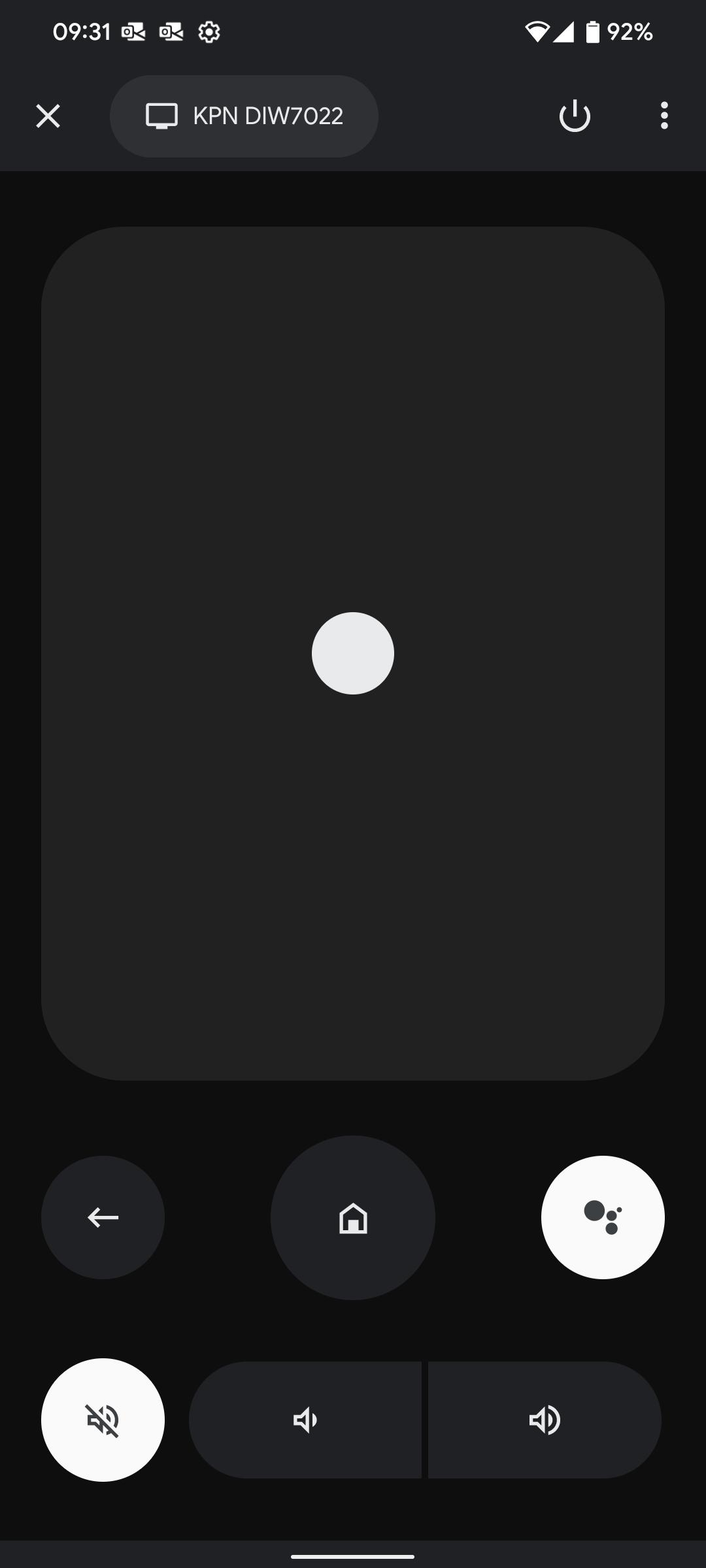
Snelkoppeling instellen voor virtuele afstandsbediening (alleen Android)
- Veeg 2 keer omlaag vanaf de bovenkant van het scherm.
- Tik linksonder op Bewerken
.
- Scrol naar beneden en houdt Tv-afstandsbediening vast. Sleep deze naar de gewenste locatie.